Ako deaktivovať ovládanie účtu UAC Windows 10
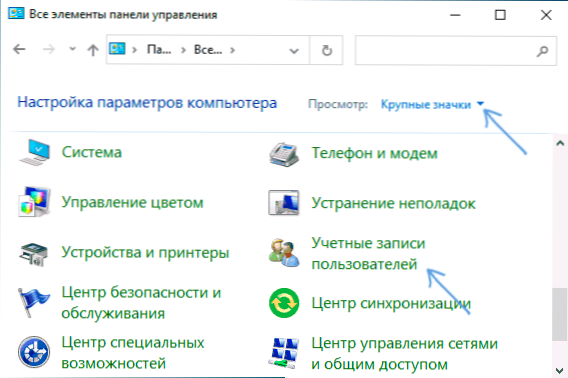
- 1847
- 321
- Mgr. Vavrinec Peško
Ovládanie účtov alebo UAC v systéme Windows 10 vás upozorňuje na začatie programov alebo vykonávanie akcií, ktoré vyžadujú právo na správcu v počítači (čo zvyčajne znamená, že program alebo akcia vedie k zmene nastavení systému alebo súborov). Urobilo sa to s cieľom chrániť vás pred potenciálne nebezpečnými akciami a spustením softvéru, ktorý môže počítač poškodiť.
V predvolenom nastavení je UAC zahrnutá a vyžaduje potvrdenie akýchkoľvek akcií, ktoré môžu ovplyvniť operačný systém, ale UAC môžete vypnúť alebo konfigurovať jeho oznámenia pohodlným spôsobom pre seba. Na konci pokynov je tiež video, kde sú zobrazené obe metódy odpojenia kontroly účtov systému Windows 10. POZNÁMKA: Aj keď nezačínate riadenie programu na účtoch v správe, že správca zablokoval implementáciu tejto aplikácie, táto inštrukcia by mala pomôcť: Aplikácia je zablokovaná, aby sa chránila v systéme Windows 10.
- Odpojenie ovládania účtov na paneli správy Windows 10
- Zmena parametrov UAC v editore registra
- Vypnutie UAC na príkazovom riadku
- Ako zakázať kontrolu účtu v editore politiky miestnej skupiny
- Výučba
Ako zakázať ovládanie účtu na ovládacom paneli Windows 10
Prvým spôsobom je použitie príslušného bodu v ovládacom paneli Windows 10 na zmenu nastavení účtovných záznamov. Predtým, ako budete pokračovať, zohľadnite to, aby ste zakázali UAC, potrebujete dostupnosť práv správcu. Ak nie sú, ale chcete program nainštalovať alebo spustiť, môže existovať spôsob, ako z pokynov nainštalovať program bez práv administrátora.
- Otvorte ovládací panel, preto môžete použiť vyhľadávanie na paneli úloh alebo stlačte klávesy Výhra+r, Vložiť Ovládanie A stlačte Enter. A môžete okamžite prejsť na 4. krok kliknutím Výhra+r A vstup UsoraCountControlSettings
- Na ovládacom paneli vpravo v poli „Zobraziť“ namiesto „kategórie“ nainštalujte „ikony“ a potom otvorte položku „User Accounts“.
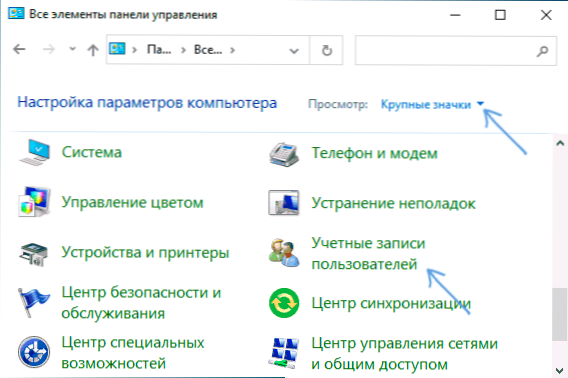
- V nasledujúcom okne kliknite na tlačidlo „Zmeňte parametre účtovníctva účtov“.
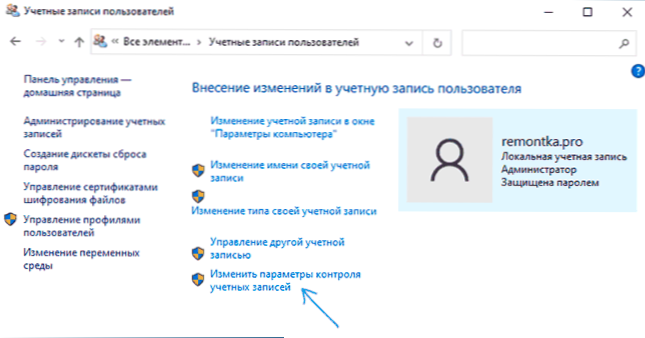
- Ďalej môžete ručne nastaviť parametre UAC alebo zakázať riadiace záznamy systému Windows 10, stačí vybrať jednu z možností nastavenia UAC, z ktorých každá je vysvetlená nižšie.
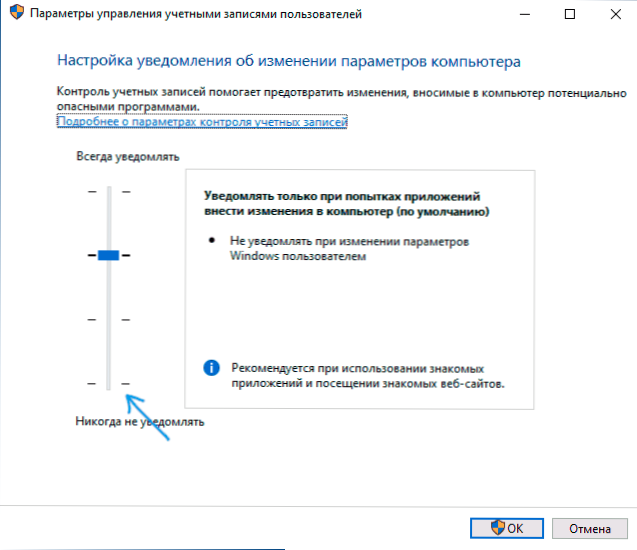
Možné možnosti nastavení pre monitorovanie účtov v ovládacom paneli z hornej časti do nižšej:
- Vždy upozornite, kedy sa aplikácie snažia nainštalovať softvér alebo pri zmene počítačových parametrov - Najbezpečnejšia možnosť, s akoukoľvek akciou, ktorá môže niečo zmeniť, ako aj pri akciach programov tretích strán dostanete o tom oznámenie. Bežní používatelia (nie správcovia) budú musieť zadať heslo na potvrdenie akcie.
- Upozorniť iba vtedy, keď sa pokúša vykonať zmeny v počítači - Tento parameter je v predvolenom nastavení nainštalovaný v systéme Windows 10. To znamená, že sú kontrolované iba akcie programov, ale nie akcie používateľa.
- Upozorniť iba vtedy, keď sa pokúša vykonať zmeny v počítači (Nezakrývajte pracovnú plochu). Rozdiel od predchádzajúceho odseku spočíva v tom, že pracovná plocha nie je zatemnená a nie je blokovaná, že v niektorých prípadoch (vírusy, trójske kone) môže byť hrozbou pre bezpečnosť.
- Neučite ma - UAC je zakázaný a neoznámi žiadne zmeny v parametroch počítača, ktoré ste iniciovali vy alebo programy.
Ak sa rozhodnete zakázať kontrolu účtovníctva systému Windows 10, čo nie je vôbec bezpečnou praxou, mali by ste byť v budúcnosti veľmi opatrní, pretože všetky programy budú mať rovnaký prístup k systému, pretože neohlásite kontrolu účtov, ak vy budete Neuvádzajte, či niektoré z nich môžu ovplyvniť prevádzku systému. Inými slovami, ak dôvodom vypnutia UAC je iba to, že „zasahuje“, neustále ho odporúčam zapnúť.
Zmena parametrov účtovníctva účtov v editore registra
Odpojenie UAC a výber ktorejkoľvek zo štyroch možností na monitorovanie účtovných záznamov systému Windows 10 je možné pomocou editora registra (na jeho spustenie stlačte Win+R na klávesnici a zadajte regedit).
Parametre operácie UAC sú určené tromi registračnými kľúčmi umiestnenými v časti
HKEY_LOCAL_MACHINE \ Softvér \ Microsoft \ Windows \ CurrentVersion \ Politiky \ System
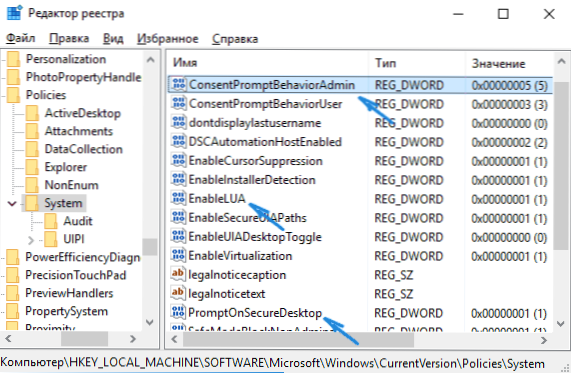
Prejdite do tejto časti a na pravej strane okna nájdite nasledujúce parametre DWORD: Pätnásť, Aktivita, Súhlas. Na dokončenie odpojenia ovládacieho prvku účtov stačí zmeniť hodnotu parametra Aktivita na 0 (nula), zatvorte editora registra a reštartujte počítač.
Keď však zmeníte parametre UAC na ovládacom paneli, samotný systém Windows 10 pracuje s tromi parametrami súčasne a robí to trochu inak (aj keď predchádzajúca metóda je jednoduchšia a rýchlejšia). Ďalej prinášam hodnoty každého z kľúča Pätnásť, Aktivita, Súhlas V poradí, ako je uvedené pre rôzne možnosti na oznámenie o účtovníctve účtov.
- Vždy informujte - 1, 1, 2, respektíve.
- Ak chcete upozorniť, kedy pokusy o zmenu parametrov (predvolené hodnoty) - 1, 1, 5.
- Upozornite bez toho, aby ste sa dostali na obrazovku - 0, 1, 5.
- Odpojte UAC a neoznámte - 0, 1, 0.
Vypnutie UAC na príkazovom riadku
Rýchly spôsob, ako úplne vypnúť kontrolu účtov, je použitie príkazového riadku:
- Spustite príkazový riadok v mene správcu v systéme Windows 10, môžete začať zadávať do „príkazového riadku“ na paneli úloh a keď je požadovaný výsledok - buď naň kliknite naň s pravým tlačidlom a vyberte požadovanú položku ponuky alebo vyberte „Spustenie v mene správcu“ na paneli vpravo.
- Zadajte príkaz (stlačením Enter po zadaní)
Reg Add HKLM \ Software \ Microsoft \ Windows \ CurrentVersion \ Politiky \ System /v Enableua /T Reg_dword /D 0 /F
- Zatvorte príkazový riadok a reštartujte počítač alebo prenosný počítač.
V jadre je táto metóda variantom metódy s editorom registra, ktorý je opísaný vyššie: iba zmeny požadovaných parametrov pomocou zadaného príkazu.
Ako zakázať riadenie účtu UAC v editore politiky miestnej skupiny Windows 10
Táto metóda je vhodná pre Windows 10 Pro a Enterprise, kde je prítomný editor politiky miestnej skupiny. Kroky budú nasledujúce:
- Stlačte klávesy Výhra+r Na klávesnici zadajte Gedit.MSC A kliknite na Enter.
- V editore prejdite do časti „Konfigurácia počítača“ - „Konfigurácia systému Windows“ - „Parametre bezpečnosti“ - „miestni politici“ - „bezpečnostné parametre“.
- Na pravom paneli nájdite parameter „Ovládanie účtov: Všetci správcovia pracujú v režime schválenia správcu“ a dvakrát naň kliknite.
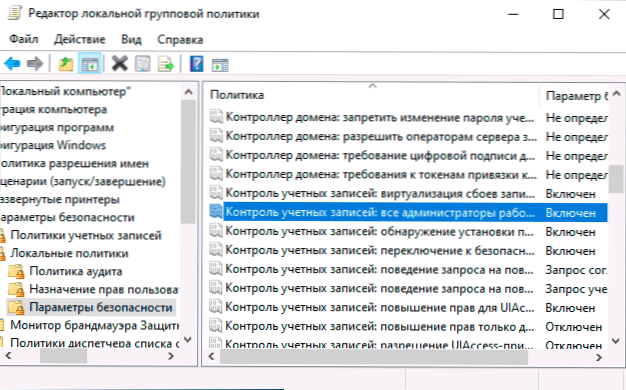
- Nastavte parameter v hodnote „Zakázať“ a kliknite na tlačidlo „OK“.
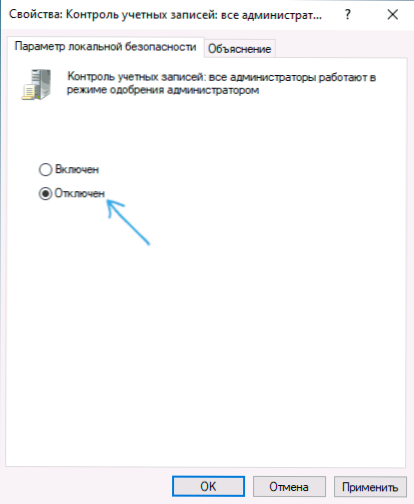
Reštartovanie počítača sa zvyčajne nevyžaduje.
Video
Nakoniec vám znova pripomeniem: neodporúčam odpojenie ovládania účtov v systéme Windows 10 alebo iných verziách OS, pokiaľ neviete presne, čo potrebujete, a ste tiež skúseným používateľom.

